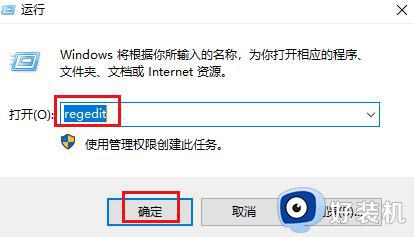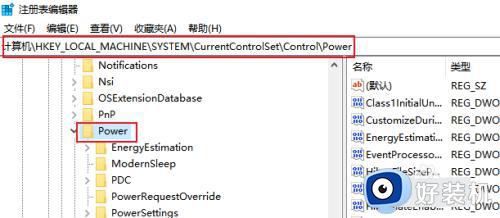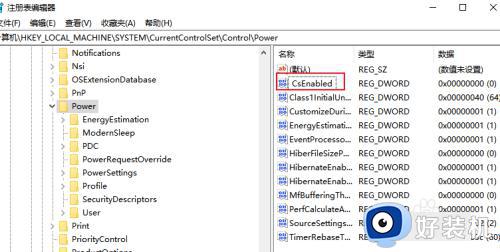| win10未提供有关电源计划的解决方法 | 您所在的位置:网站首页 › win7 电源计划 › win10未提供有关电源计划的解决方法 |
win10未提供有关电源计划的解决方法
|
我们在使用win10电脑的时候可以视情况来调整电脑的电源计划,一般情况下我们都会使用平衡模式,而在一些需要性能的时候就可以切换为高性能,但是有些用户的电脑却提示未提供有关电源计划,这该怎么办呢?今天小编就教大家win10未提供有关电源计划的解决方法,如果你刚好遇到这个问题,跟着小编一起来操作吧。 推荐下载:win11 iso下载 方法如下: 1、同时按Windows键+ R打开运行,键入regedit并按Enter键打开注册表编辑器。 2、导航到:HKEY_LOCAL_MACHINESYSTEMCurrentControlSetControlPower 3、在右窗口中,双击 CsEnabled 进行修改。将值从 1(启用)更改为 0(禁用),然后单击"确定"。 以上就是win10未提供有关电源计划的解决方法的全部内容,还有不懂得用户就可以根据小编的方法来操作吧,希望能够帮助到大家。 |
【本文地址】
公司简介
联系我们